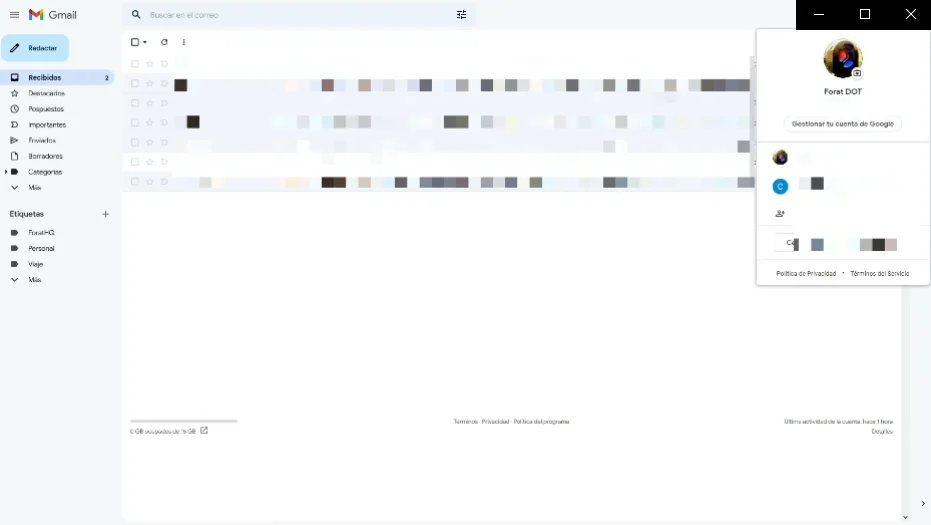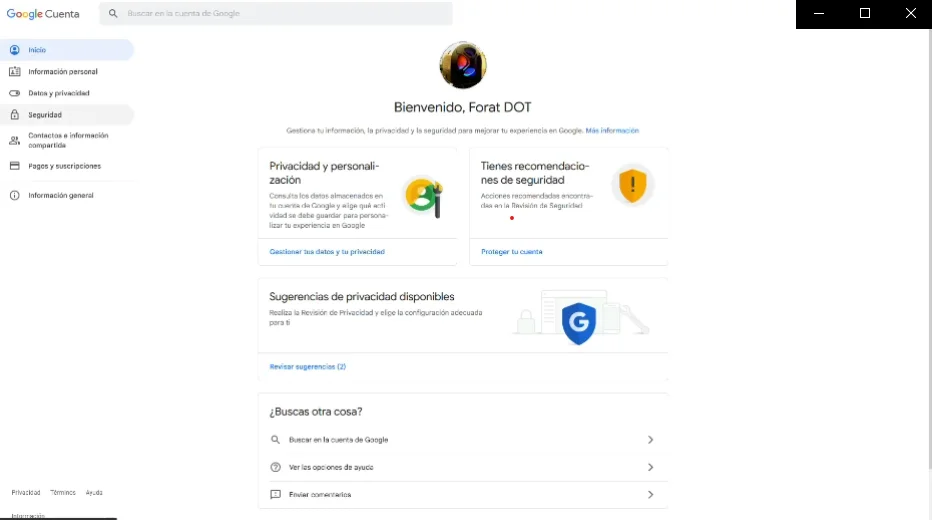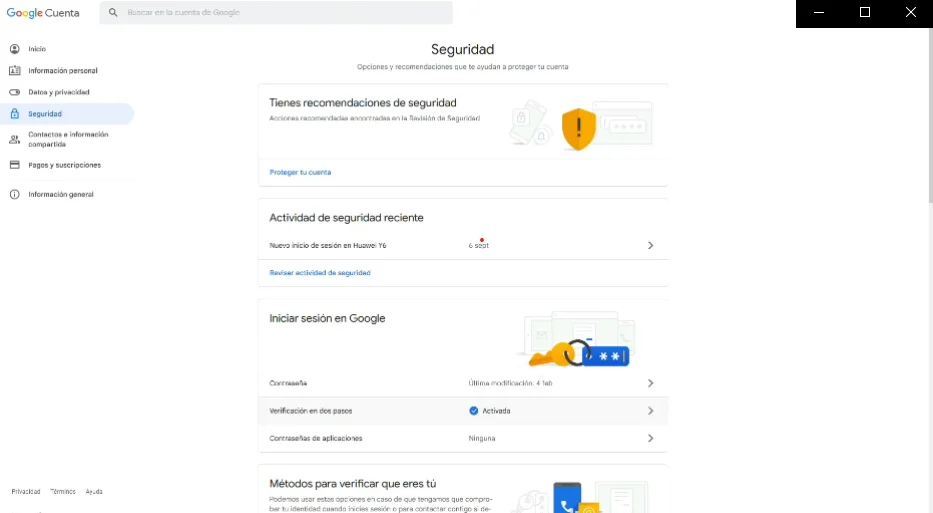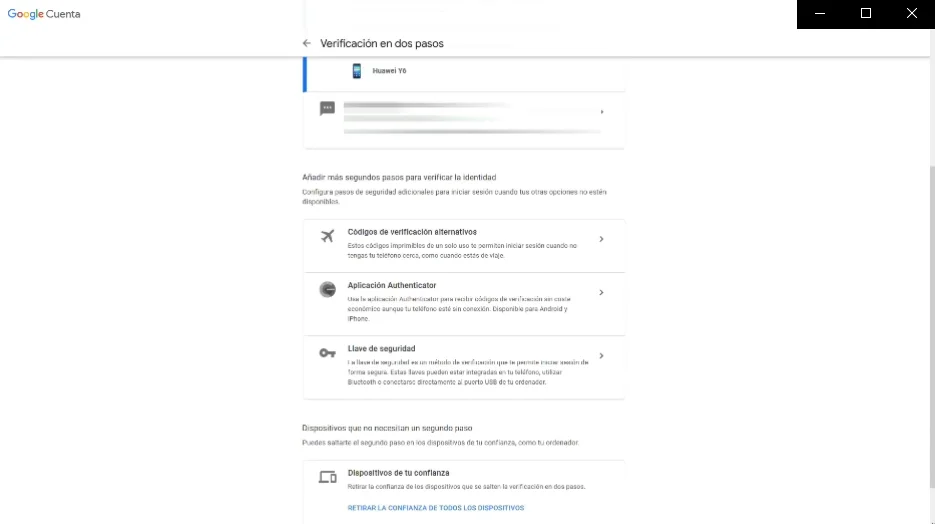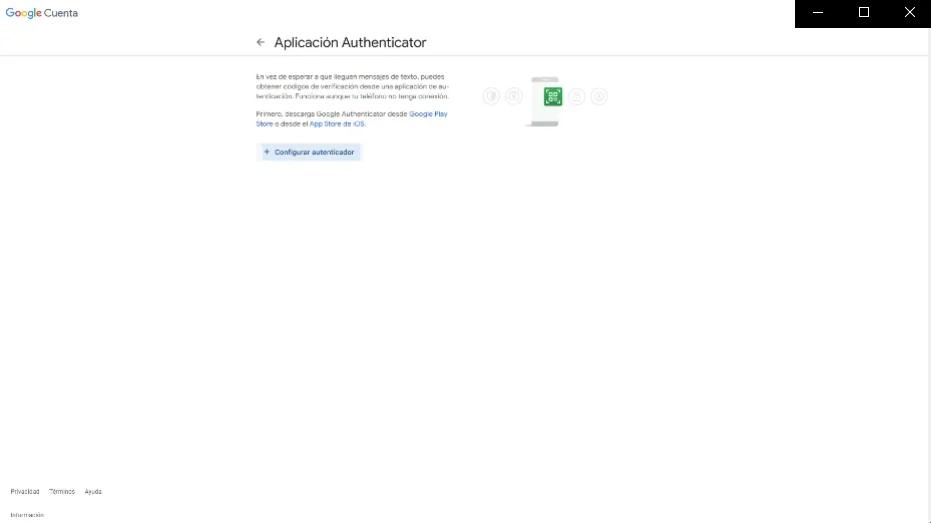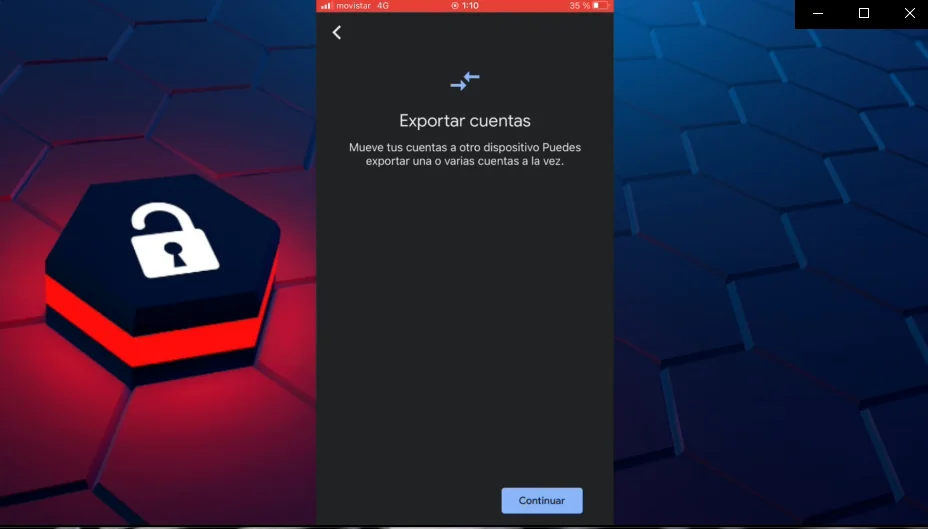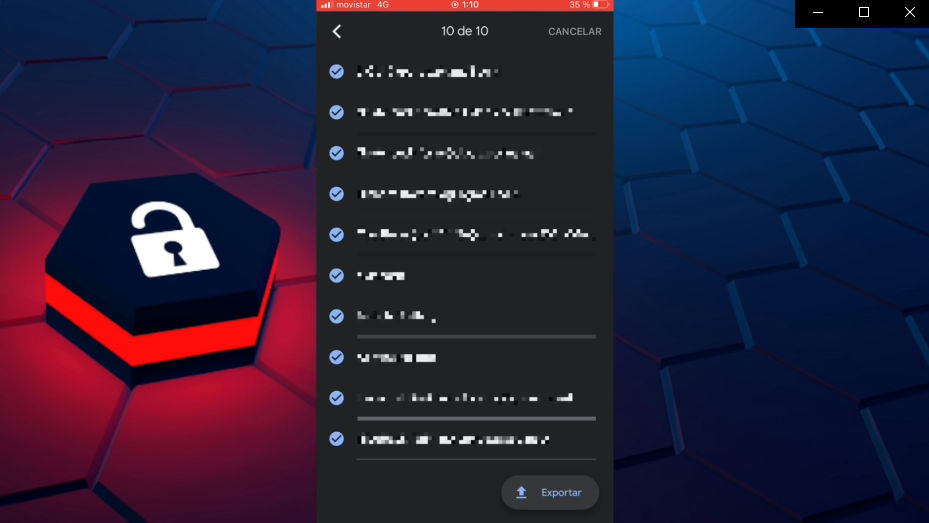GOOGLE AUTHENTICATOR en DOS DISPOSITIVOS
Hoy en día no es suficiente con poner una contraseña de 32 caracteres repleta de letras, números y caracteres especiales sino que hay que agregar una protección más. Para ello fue creada la autenticación en dos pasos o también llamada 2FA. Esta segunda capa de seguridad se puede hacer de varias formas y una de ellas es con aplicaciones de códigos como la aplicación de Google Authenticator.
Con esta aplicación, cuando actives la autenticación en dos pasos en cualquier cuenta podrás escanear con tu teléfono móvil un código QR y automáticamente se agregará tu nueva cuenta.
Después de activar la 2FA la próxima vez que accedas a la cuenta protegida tendrás que introducir tu contraseña de usuario de siempre y seguidamente te pedirá un código que la aplicación de Google Authenticator que dará.
De este modo es casi imposible que alguien pueda hacerse con tu cuenta de forma fácil, pero si por lo que sea perdemos el móvil estamos en un aprieto …
A continuación os dejo un video y un tutorial donde podamos ver como se recupera una cuenta de Google protegida por el 2FA y como clonar todas las cuentas que tengamos de un móvil a otro para que podamos tener siempre un móvil de repuesto y si perdemos el nuestro no tendremos ningún problema …
Cómo recuperar cuentas de Google protegidas con el 2FA de Google Authenticator
Puede que ya no tengas tu móvil, pero seguro que si tienes un ordenador. Si tienes un ordenador donde ya te has conectado antes a tu cuenta de Google es posible que no te pida la 2FA.
Para poder recuperar esta cuenta tan solo tienes que entrar a tu correo de Gmail y hacer click sobre el icono de tu usuario situado en la parte superior derecha …
Hacemos click sobre GESTIONAR TU CUENTA DE GOOGLE y seguidamente vamos a la sección de SEGURIDAD …
Continuamos haciendo click sobre la opción VERIFICACIÓN EN DOS PASOS ….
En la siguiente pantalla bajamos hasta el final de la web y hacemos click sobre APLICACIÓN AUTHENTICATOR …
Hacemos click sobre el botón + CONFIGURAR AUTHENTICATOR y nos mostrará un código QR el cual tenemos que escanear con la aplicación de Google Authenticator …
Esta es la forma con la que podemos configurar Google Authenticator tu cuenta de google.
Como clonar Google Authenticator de móvil a móvil
Clonar todas las cuentas que tengas registradas con Google Authenticator de un móvil a otro es extremadamente sencillo.
En el móvil actual ejecutamos Google Authenticator y vamos al menú superior derecho y pulsamos sobre la opción EXPORTAR CUENTAS …
En esta sección puedes elegir todas o algunas de las cuentas que quieras exportar. Una vez seleccionadas pulsamos sobre el botón EXPORTAR …
Y como vemos nos aparece un código QR que tenemos que escanear con la aplicación de Google Authenticator.
Con esto tendremos todas las cuentas clonadas entre los dos teléfonos y si uno lo pierdes siempre puedes recurrir al que tienes por si acaso.
Antes de terminar deciros que las cuentas están sincronizadas en tiempo pero no en cuentas. Quiero decir que las dos funcionan de forma asíncrona, pero si agregas una nueva cuenta en cualquiera de los dos móviles no aparecerá automáticamente en el otro móvil por arte de magia sino que tienes que exportarla e importarla al otro móvil y así cada vez que agregues una nueva.